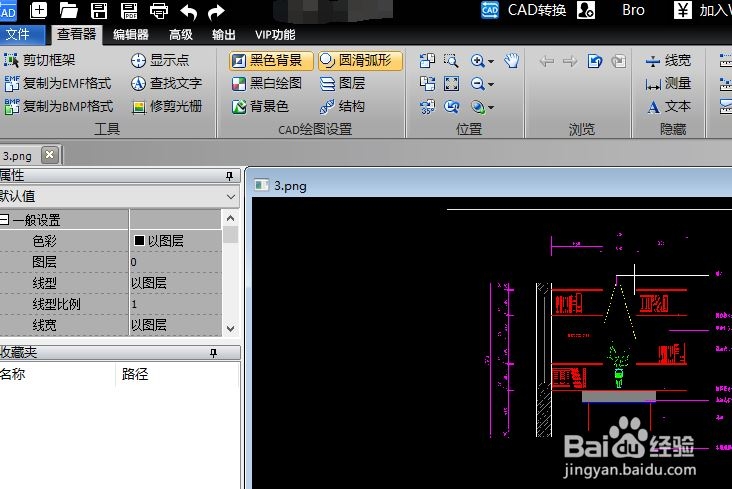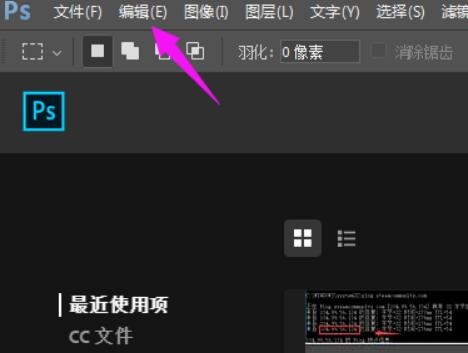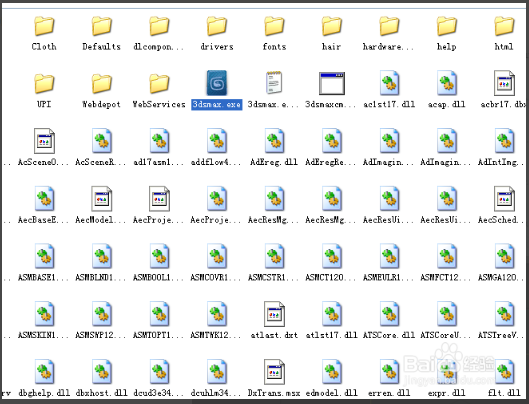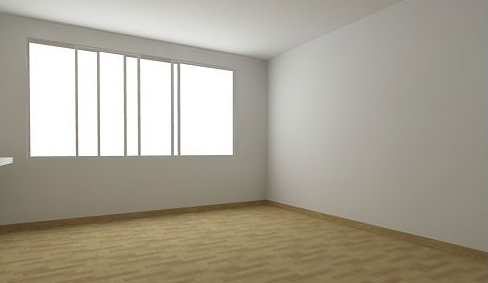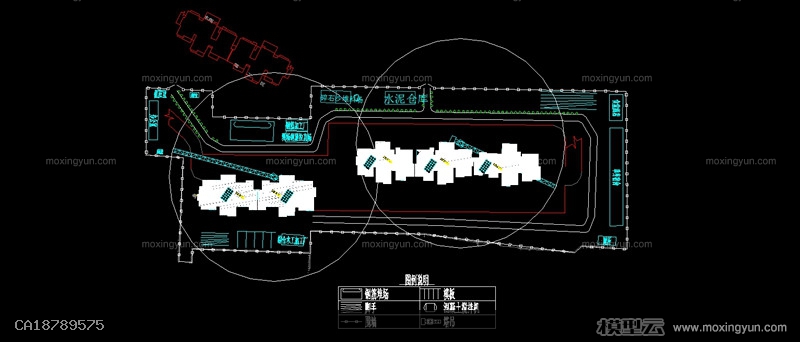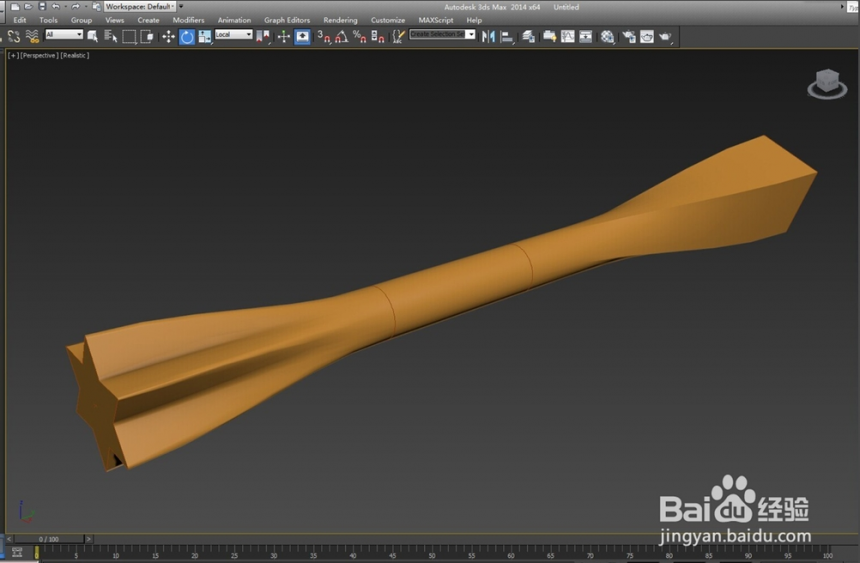草图大师su软件如何使用推拉工具?sketchup使用推拉的技巧优质
草图大师推拉工具可以将一个面推拉出三维图形。你知道草图大师su软件如何使用推拉工具吗?本文小编将要和大家分享sketchup使用推拉的技巧。感兴趣的小伙伴们快和小编一起来看看草图大师su软件使用推拉工具的方法吧。草图大师su软件使用推拉工具的技巧:
打开sketchup软件。推拉工具是基于面的推拉。因此选择矩形工具。先绘制一个矩形。
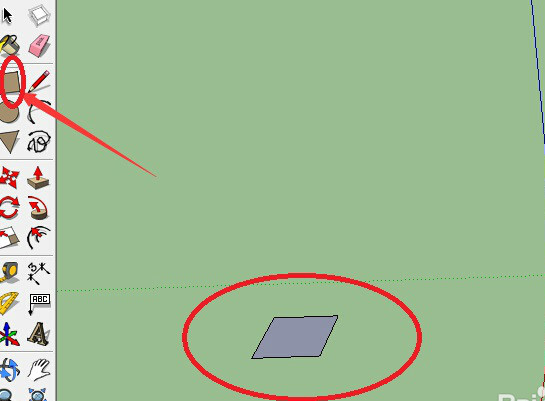
一。使用su基本推拉工具
1.通过单击。选中一个面。选择草图大师su软件推拉工具。或者输入快捷命令“p”,把推拉工具置于该面的面上就可以实现推拉了。
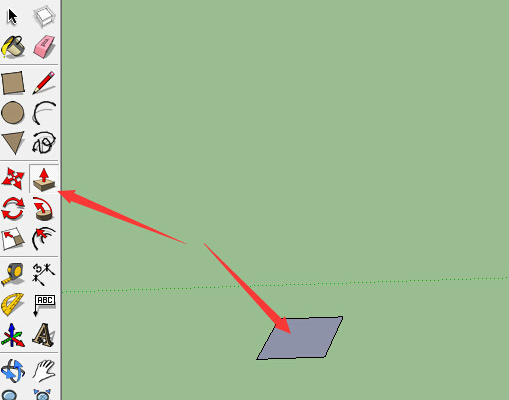
2.可以通过手动来选择推拉距离。推拉到适合距离单击确认即可。也可以通过输入一个数值来指定推拉距离。推拉。输入一个数值。按“enter”键确认。
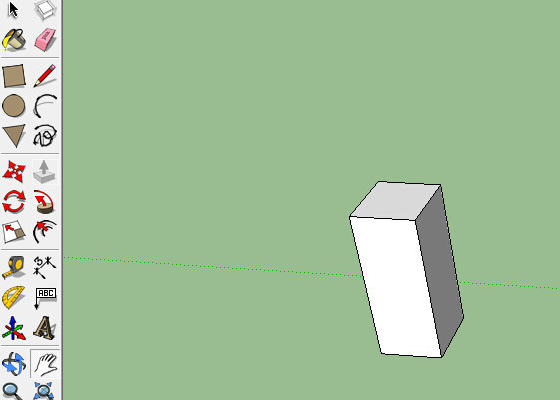
二。使用sketchup复制推拉工具
1.选择该几何体的一个侧面。选择su推拉工具。按住“ctrl”键。进行推拉。可得到类似复制的效果。输入你需要推拉的距离。按“enter”键就行了。
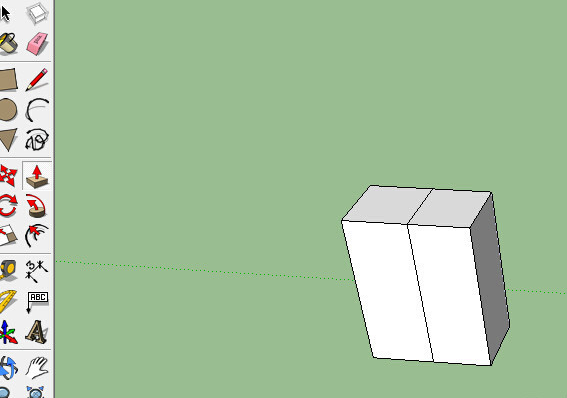
三。使用草图大师关联推拉工具
1.在草图大师中该几何体的另一侧也复制推拉一个类似几何体。
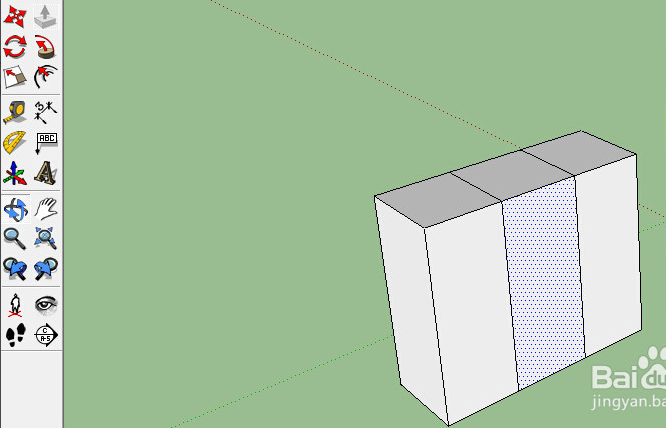
2.选择推拉工具。按住“Alt键”。推拉中间的那个面。可以看到相邻的两个面也跟着在一起动。拉出了房顶的样式。
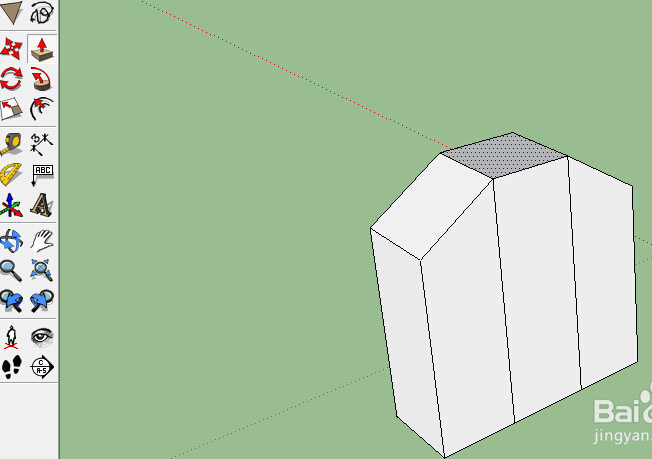
以上就是草图大师su软件使用推拉工具的技巧。希望本文的分享可以给小伙伴们带来帮助。
更多精选教程文章推荐
以上是由资深渲染大师 小渲 整理编辑的,如果觉得对你有帮助,可以收藏或分享给身边的人
本文标题:草图大师su软件如何使用推拉工具?sketchup使用推拉的技巧
本文地址:http://www.hszkedu.com/22530.html ,转载请注明来源:云渲染教程网
友情提示:本站内容均为网友发布,并不代表本站立场,如果本站的信息无意侵犯了您的版权,请联系我们及时处理,分享目的仅供大家学习与参考,不代表云渲染农场的立场!
本文地址:http://www.hszkedu.com/22530.html ,转载请注明来源:云渲染教程网
友情提示:本站内容均为网友发布,并不代表本站立场,如果本站的信息无意侵犯了您的版权,请联系我们及时处理,分享目的仅供大家学习与参考,不代表云渲染农场的立场!